Vue+element表格中密码显示隐藏效果 |
您所在的位置:网站首页 › 如何隐藏列表数据中的数据 › Vue+element表格中密码显示隐藏效果 |
Vue+element表格中密码显示隐藏效果
|
Vue+element表格中密码显示隐藏效果
在毕业项目研发时,需要对表格里密码数据进行隐藏,点击小眼睛后再展示密码,然而网页上查找的大部分是静态表格,而我的项目是vue+springboot前后端分离项目,需要将后端数据传输来的密码进行展示。 在此,我将我的方法做一个记录,方便日后查看 先看一下效果图
在加入后,table表格对应接收到的密码就无法展示了,因此,我在data区域创建了pwdHideList,在与表格上的每一行数据进行绑定,图标和样式同样的创建了对应的List数据,由于我用的elementUi自带的图标,而我只找到了’el-icon-view’的睁眼图标,没有找到自带的闭眼图标,所以我选择了一个’el-icon-watermelon’西瓜图标进行一定的旋转代替闭眼图标 下面是data中的数据: data(){ return { pwdHideList:[ '*****', '*****', '*****', '*****', '*****', '*****', ], // pwdIcon:'el-icon-watermelon', pwdIconList:[ 'el-icon-watermelon', 'el-icon-watermelon', 'el-icon-watermelon', 'el-icon-watermelon', 'el-icon-watermelon', 'el-icon-watermelon', ], // pwdStyle:'transform:rotate(-45deg)', pwdStyleList:[ 'transform:rotate(-45deg)', 'transform:rotate(-45deg)', 'transform:rotate(-45deg)', 'transform:rotate(-45deg)', 'transform:rotate(-45deg)', 'transform:rotate(-45deg)', ], } }点击图标后对密码进行加密解密以及更换图标,下面是点击的方法代码 methods:{ seePassword(index,row){ //如果是闭眼图标,点击按键后将密码转换成实际数据,图标转换成睁眼图标 if(this.pwdIconList[index]==='el-icon-watermelon'){ console.log(index+row); this.pwdHideList[index] = row.pwd; this.pwdIconList[index]='el-icon-view'; this.pwdStyleList[index]='transform:rotate(0deg)'; alert(index+":seePassword:"+this.pwdHideList[index]); }else { //如果是睁眼图标,点击按键后将密码转换成加密数据,图标转换成闭眼图标 this.pwdHideList[index] = '*****'; this.pwdIconList[index]='el-icon-watermelon'; this.pwdStyleList[index]='transform:rotate(-45deg)'; alert(index+":HidePassword:"+this.pwdHideList[index]); } }, } |
【本文地址】
今日新闻 |
推荐新闻 |
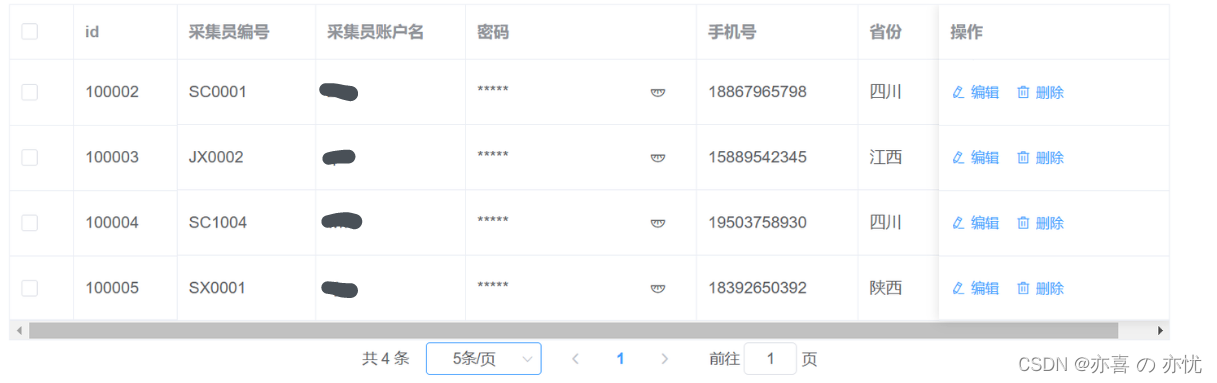
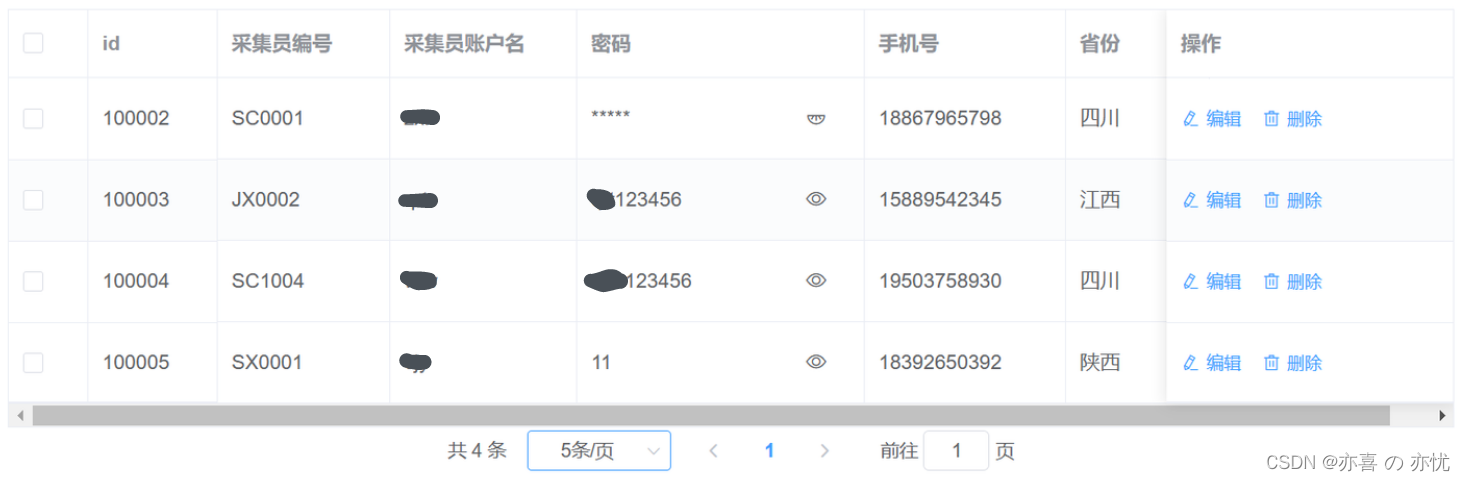 首先在table表中放置对应的数据和图标,这里我只展示密码这一栏的代码
首先在table表中放置对应的数据和图标,这里我只展示密码这一栏的代码